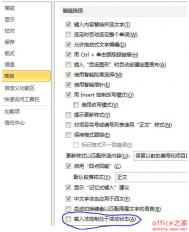Word中带圈字符的万能输入法
笔者是一名从事建筑职业的人员,在平常的工作中,经常用到带圈字符,此类字符的输入使我一直头痛。Word中的带圈字符命令一般只能是一个中文字或两个数字带圈。以前,我是用绘图工具栏中的画椭圆命令在需要带圈的字符上画一个圆,调整其大小和位置,并需要在带圈字符的前后各空开一定的距离。但是一旦调整了文章的字体和段落,就会使圆圈离开所要圈住的字符,很不方便。经过摸索,终于找到了带圈字符输入的方法:
先是用带圈字符命令输入“①”,然后按键盘上的[Shift+F9]组合键,①显示为带底纹的{eq \o\ac(○,1)},我们可以随意编辑此域,把小括号()中的“1”改为“1/12”,再按[Shift+F9] 组合键看看,是不是有点像了,只是字符好像有点大了。不要紧,再来稍微调整一下“1”、“/”、“12”的字体大小,再切换过来看看,是不是已经变了。域代码小括号()中的所有字符都可以像其他字符一样来设置字号和字体。如果想把它做得很美观,不妨通过菜单“格式→字体…→字符间距”,设置其中的“缩放”比例来调整字体的压扁程度(如果你不想让外部圆圈为正圆的话,就可在此调整),调整“间距”中的磅值来使字符间距离拉开或紧缩,“位置”用来调整字符在行中的上下位置。相信通过这样的设置,只要你想...[ 查看全文 ]
2016-01-29
标签: